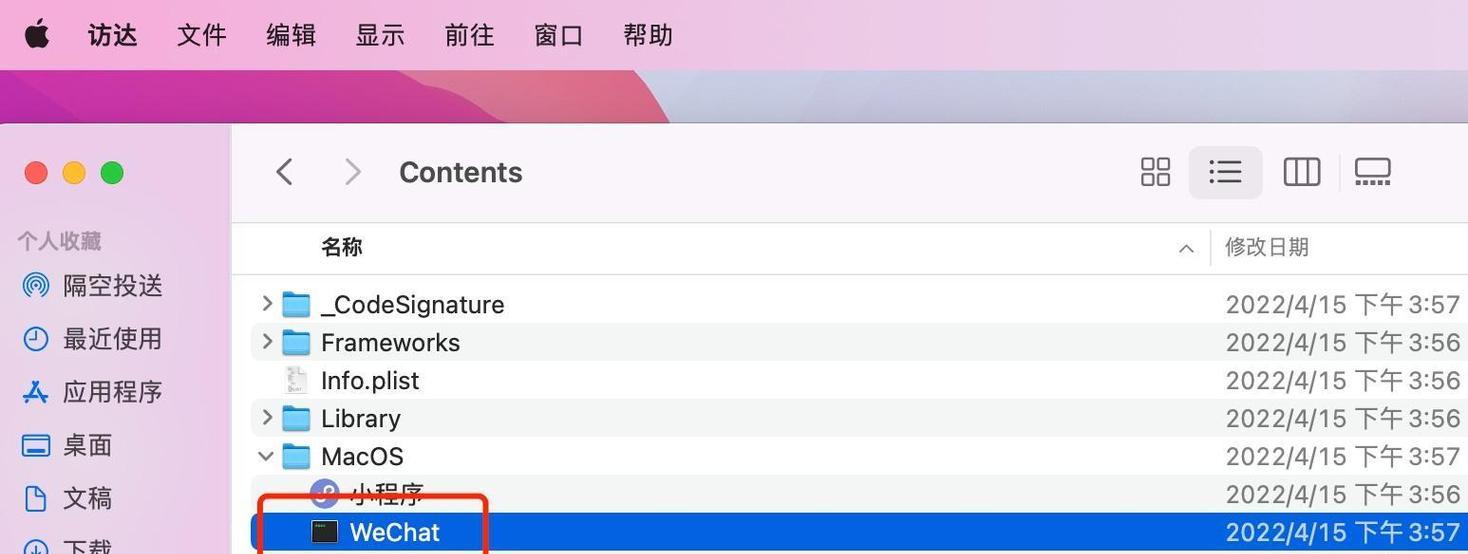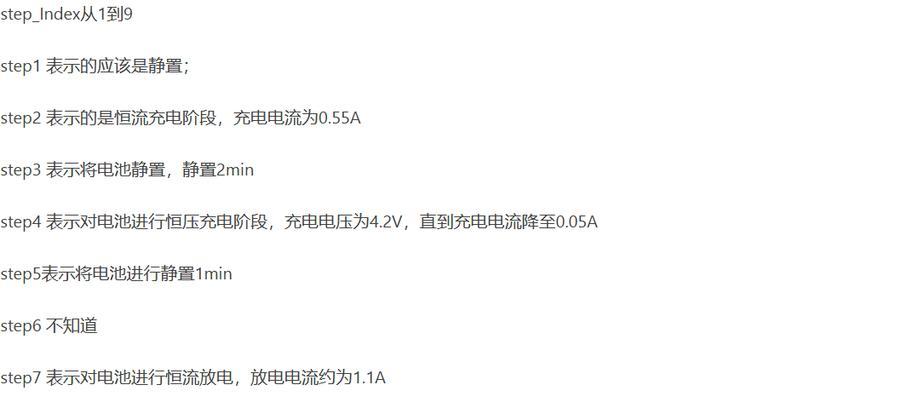电脑微信缓存清理步骤是什么?
游客 2025-03-28 16:45 分类:电脑技巧 20
在日常使用电脑微信的过程中,随着聊天记录、图片、视频和文件的不断累积,电脑的微信缓存文件夹也会逐渐变大,这不仅会占用大量磁盘空间,还可能影响微信的运行速度。定期清理电脑微信缓存是每个用户都应掌握的一项技能。本文将为您详细介绍电脑微信缓存清理的步骤,并提供一些实用技巧和注意事项,帮助您高效、安全地管理电脑微信的存储空间。
一、了解微信缓存的作用和必要性
微信缓存是指用于临时存储微信应用中数据文件的存储区域,它使得用户在打开、浏览聊天记录、接收文件等操作时更加迅速。然而,随着时间的积累,缓存文件往往不再被使用,却仍占用宝贵的存储空间,甚至可能包含过时或不重要的数据。清理这些缓存文件对保持系统流畅性非常重要。
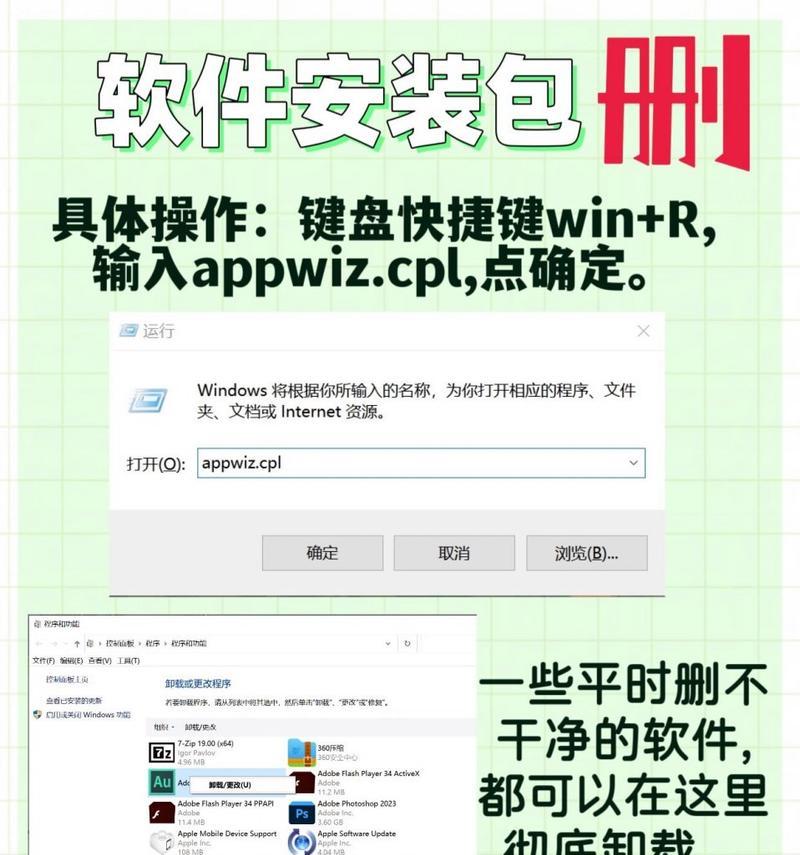
二、检查当前微信缓存大小
在开始清理之前,您可以先了解当前的缓存文件大小,以便评估清理的必要性。
1.打开电脑微信,点击左下角的“更多”(三条横线)按钮。
2.选择“设置”选项进入。
3.在设置界面中找到“通用设置”,点击进入。
4.在通用设置中,查看“存储空间”信息,这里会显示您当前的微信缓存大小。
5.若发现缓存占用较大,那么进行清理是十分必要的。

三、手动清理电脑微信缓存的步骤
1.关闭微信程序:在进行清理前,请确保已经完全退出微信程序,以避免数据损坏。
2.定位到微信缓存文件夹:
通过“我的电脑”进入微信安装目录。
默认情况下,路径可能是:C:\Users\您的用户名\AppData\Local\WeChatFiles\。
在该目录下找到以您的微信账号命名的文件夹。
3.备份重要数据:在清理之前,请先备份您认为重要的聊天记录和文件。
4.清理缓存文件:
找到名为“Cache”的文件夹,并打开它。
此处存放的就是微信应用的缓存文件,您可以全选该文件夹中的文件,并删除。
5.清理其他临时文件:
在微信账号文件夹内,除了“Cache”文件夹外,还可能有其他一些临时或系统自动生成的文件夹(例如“FileStorage”文件夹等),根据个人需要选择性清理。
6.重新启动微信程序:清理完成后,重新启动微信,让它重新生成必要的缓存文件。

四、使用电脑微信自带清理功能
最新版本的电脑微信也提供了自带的缓存清理工具,使用起来更加方便。
1.打开电脑微信,并登录您的账号。
2.点击左下角的“更多”选项。
3.在菜单中选择“设置”。
4.进入“通用设置”,找到“存储空间管理”。
5.在“存储空间管理”页面,微信会自动分析占用空间,并显示各类数据所占的比例。
6.点击“清理”按钮,根据提示选择要清理的项目。
7.确认清理,等待微信处理并完成后重启微信。
五、注意事项
数据备份:在执行清理操作前,确保已经备份好您需要保留的数据,以防不慎删除重要信息。
保留必要文件:对于一些尚未确认是否重要的文件,建议先不要删除,进行分类判断后再进行清理。
定期清理:建议定期进行微信缓存清理,以保持电脑的运行效率。
避免使用第三方清理工具:使用第三方清理工具可能带来安全隐患,有可能误删微信数据。
六、实用技巧
1.优化微信聊天记录管理:定期整理聊天记录,删除不再需要的文件或信息。
2.关闭自动下载:在微信设置中的“通用设置”里关闭“图片视频和文件的自动下载”,以减少不必要的缓存生成。
3.清理长期未读的聊天记录:微信提供了清理长期未读的聊天记录功能,可定期使用以减少存储空间的占用。
七、结论
通过上述步骤,您可以轻松完成电脑微信缓存的清理工作,并有效管理微信占用的空间。养成定期清理的习惯,不仅能够使您的电脑更加流畅,还能确保重要数据的安全性。希望本文提供的详细指南能对您有所帮助。
版权声明:本文内容由互联网用户自发贡献,该文观点仅代表作者本人。本站仅提供信息存储空间服务,不拥有所有权,不承担相关法律责任。如发现本站有涉嫌抄袭侵权/违法违规的内容, 请发送邮件至 3561739510@qq.com 举报,一经查实,本站将立刻删除。!
- 最新文章
-
- 如何使用cmd命令查看局域网ip地址?
- 电脑图标放大后如何恢复原状?电脑图标放大后如何快速恢复?
- win10专业版和企业版哪个好用?哪个更适合企业用户?
- 笔记本电脑膜贴纸怎么贴?贴纸时需要注意哪些事项?
- 笔记本电脑屏幕不亮怎么办?有哪些可能的原因?
- 华为root权限开启的条件是什么?如何正确开启华为root权限?
- 如何使用cmd命令查看电脑IP地址?
- 谷歌浏览器无法打开怎么办?如何快速解决?
- 如何使用命令行刷新ip地址?
- word中表格段落设置的具体位置是什么?
- 如何使用ip跟踪命令cmd?ip跟踪命令cmd的正确使用方法是什么?
- 如何通过命令查看服务器ip地址?有哪些方法?
- 如何在Win11中进行滚动截屏?
- win11截图快捷键是什么?如何快速捕捉屏幕?
- win10系统如何进行优化?优化后系统性能有何提升?
- 热门文章
-
- 拍照时手机影子影响画面怎么办?有哪些避免技巧?
- 电脑屏幕出现闪屏是什么原因?如何解决?
- 笔记本电脑的编程软件怎么安装?有哪些推荐?
- 日语模拟摄像机如何与手机配合使用?拍照方法是怎样的?
- js如何检测电脑是否已关机?
- 电脑软件图标如何更换位置?
- 苹果手机在抖音如何拍照录音?
- 如何将歌曲存储到电脑的内存卡中?
- 拍照姿势手拿手机床上怎么拍?有哪些创意?
- 联想B5180笔记本的性能和特点是什么?
- 如何使用ip跟踪命令cmd?ip跟踪命令cmd的正确使用方法是什么?
- 手机拍照时如何遮挡屏幕画面?隐私保护技巧有哪些?
- 苹果手机拍照水印如何去除?有无简单方法?
- 怎么开投影仪机顶盒?开启步骤是什么?
- 笔记本电脑膜贴纸怎么贴?贴纸时需要注意哪些事项?
- 热评文章
-
- 2024年有哪些好玩的RPG手游推荐?如何选择适合自己的游戏?
- 荒野行动电脑版怎么玩?新手常见问题解答指南
- 三国杀diy武器怎么制作?有哪些创意设计方法?
- 天天幻灵万能信物能兑换武将角色吗?兑换流程和条件是什么?
- 全职猎人女性角色有哪些特点?她们在剧情中扮演什么角色?
- 和平精英体验服怎么免费下载?下载后常见问题有哪些?
- 网络交易平台如何选择?选择时需要考虑哪些因素?
- 幻想之城手游怎么玩?新手常见问题解答指南
- 刀塔T1英雄有哪些?如何选择适合自己的T1英雄?
- 斗罗大陆小游戏魂师对决怎么玩?有哪些常见问题解答?
- 最近有什么好玩的游戏手游?2024年最新手游推荐及下载指南?
- 守卫雅典娜2022装备攻略怎么制定?如何选择最佳装备组合?
- 大话神仙中最强伙伴是谁?如何选择最猛的伙伴搭配?
- LOLS12赛季更新了什么?新版本常见问题有哪些?
- 命运游戏手机版怎么下载?常见问题有哪些解决方法?
- 热门tag
- 标签列表
- 友情链接